Zawartość:
Wybór i dodanie wykresu słupkowego na arkuszu
Obecnie w Excel nie ma osobnego typu wykresów nazywanych słupkowymi, dlatego trzeba wybrać odpowiednią opcję z ogólnej listy, zwracając uwagę tylko na podobne obiekty. W tym celu należy otworzyć wykaz wszystkich wykresów i zapoznać się z ich prezentacją.
- W razie potrzeby zaznacz tabelę, wokół której budowany jest wykres, a jeśli na arkuszu jest tylko jedna, od razu przejdź do zakładki "Wstaw".
- Kliknij przycisk "Zalecane wykresy", aby wyświetlić potrzebną listę.
- Od razu otwórz zakładkę "Wszystkie wykresy", ponieważ zalecana lista nie pokazuje wszystkich dostępnych szablonów. Najpierw zwróć uwagę na typ "Histogram", który jest najbardziej tematyczny.
- Określ typ budowy i zdecyduj, czy będzie to figura przestrzenna, czy proste linie.
- Najedź kursorem na jeden z wykresów, aby zobaczyć jego prezentację i zdecydować, czy pasuje do tabeli.
- Dwukrotnie kliknij lewym przyciskiem myszy na wybranym wariancie, po czym automatycznie zostanie dodany do arkusza, a Ty będziesz mógł przejść do dalszej edycji wykresu.
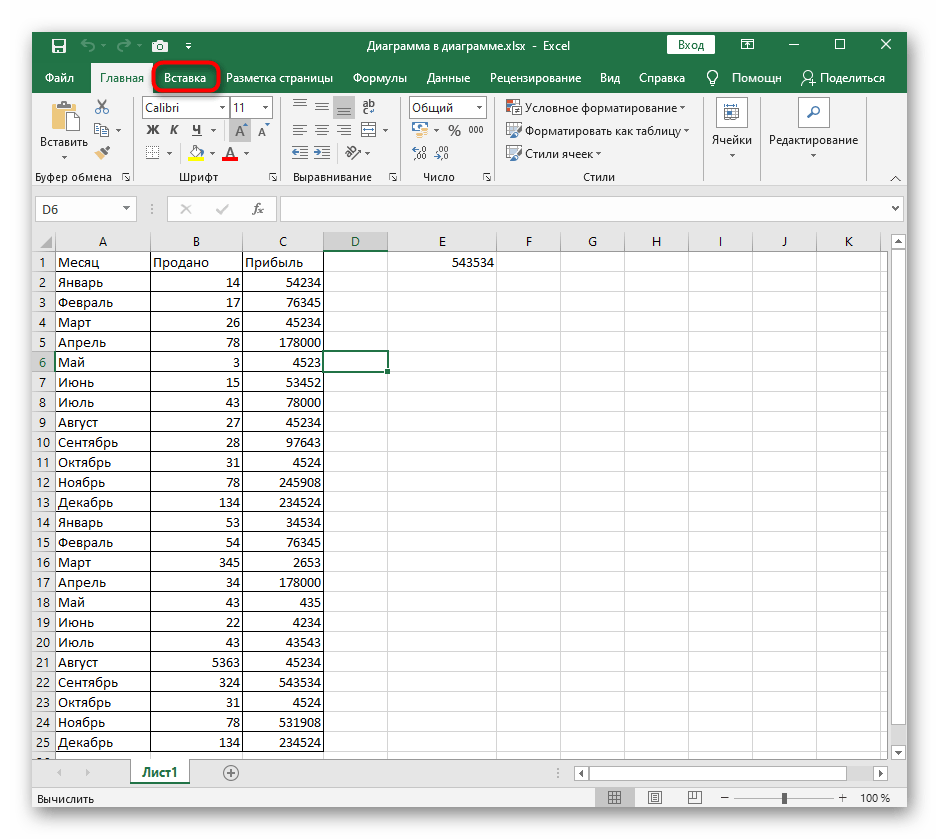
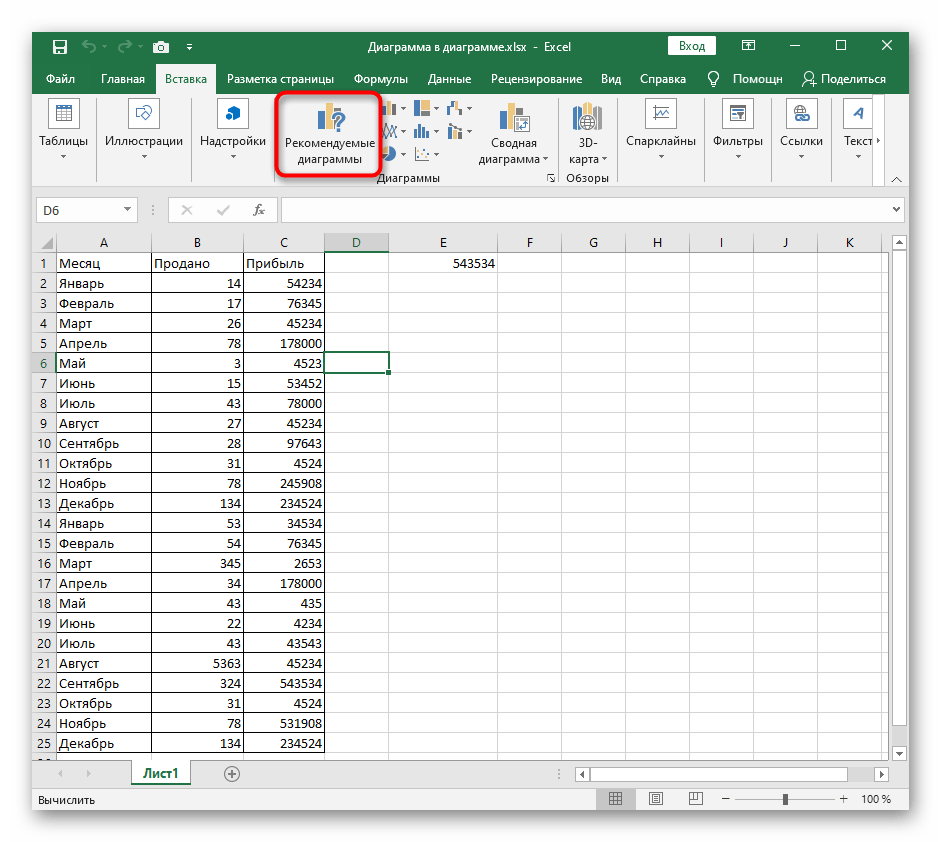
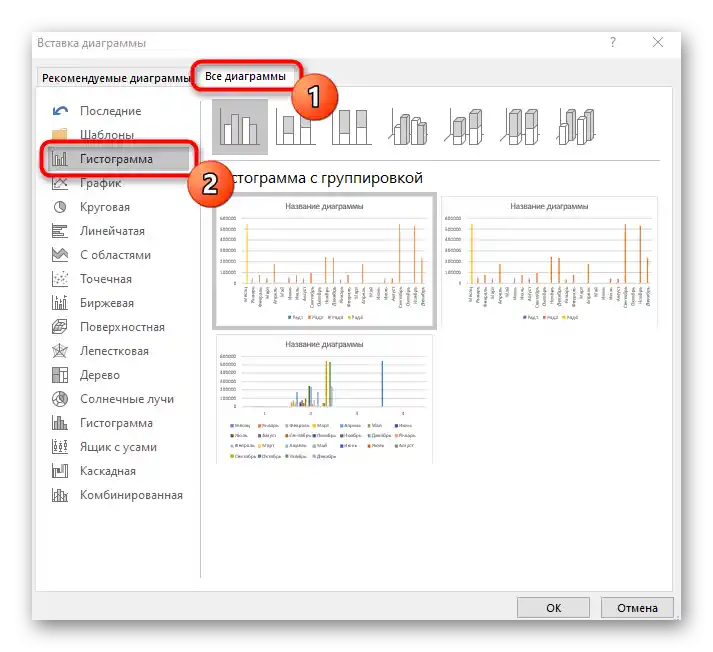
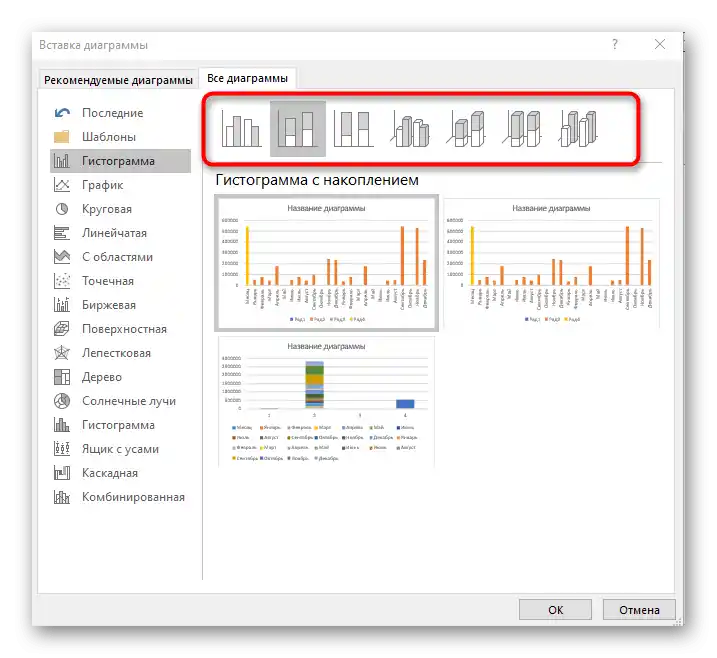
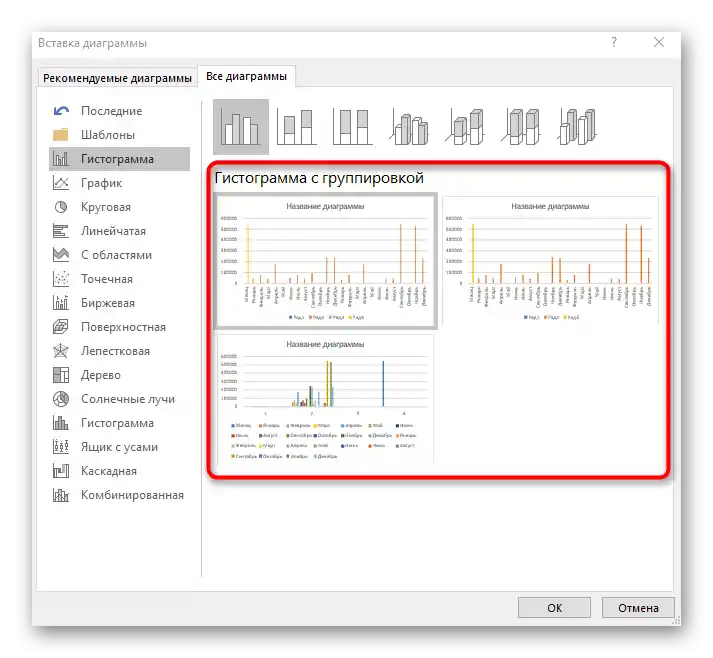
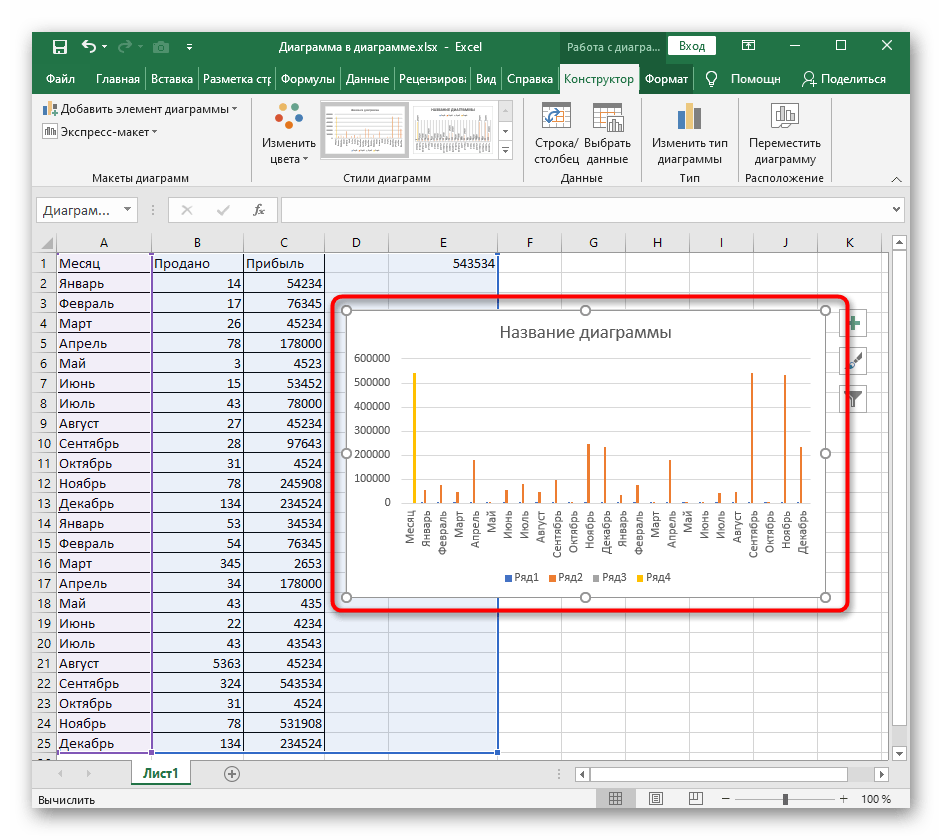
Przy wyborze wykresu zwróć uwagę także na to, jak będą wyświetlane wartości tabeli, aby podczas analizy obiektu jego zawartość była od razu zrozumiała i czytelna.W tych celach może być konieczne wybranie innego typu wykresu, na przykład "Giełdowy", który pokaże kursy akcji lub walut.
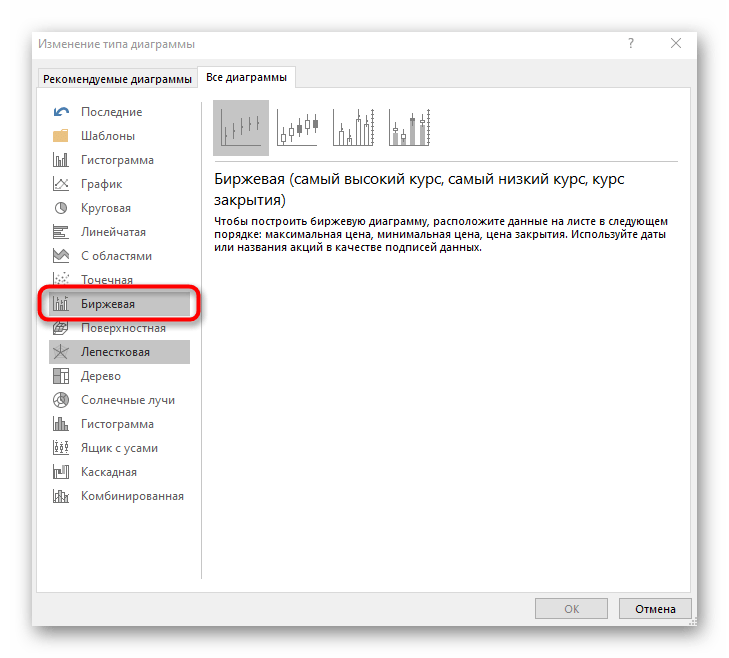
Do tego typu należy również "Wykres kombinowany" — jeśli wykres ma być nie tylko słupkowy, ale także odzwierciedlać inne grafiki, na przykład punkty lub linie poziome.
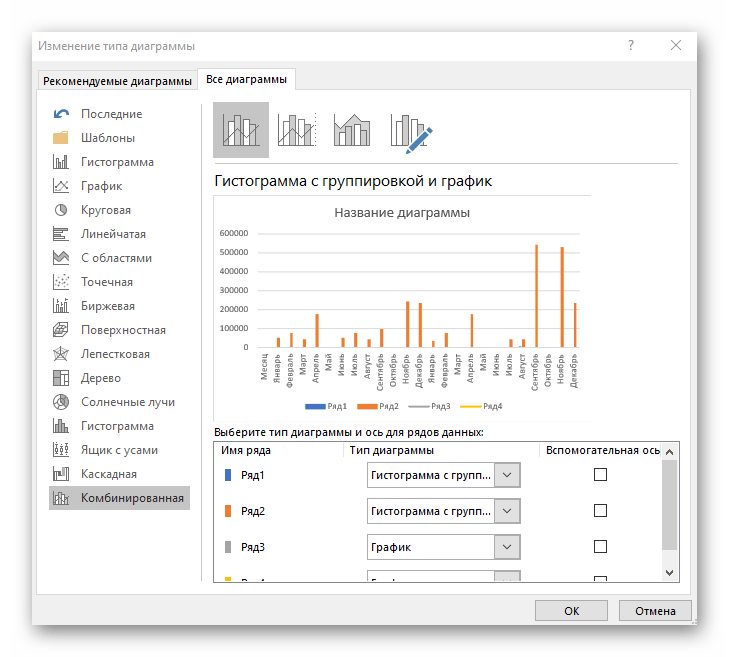
Edycja zawartości wykresu
W skrócie omówimy ogólne ustawienia wykresu po jego dodaniu do arkusza, rozważając edycję zawartości. Zazwyczaj nie ma potrzeby budowania osi pomocniczych ani edytowania wartości podziału, ale jeśli zajdzie taka potrzeba, będziesz już świadomy wszystkich niezbędnych działań do wykonania.
- Nadaj mu odpowiednią nazwę, opisującą ogólne przeznaczenie wykresu. Wyróżnij blok z napisem, usuń aktualny tekst i wpisz dowolny.
- Jeśli musisz edytować jedną z osi, kliknij na nią dwukrotnie, aby wyświetlić odpowiednie menu. Tam można zmienić rozmiar granic i podziału, dodać oś pomocniczą lub dostosować wartość podziału dla lepszej wizualizacji wartości.
- Po dwukrotnym kliknięciu na główną przestrzeń wykresu pojawią się ustawienia wypełnienia, gdzie jako tło możesz ustawić dowolny kolor, gradient lub nawet załadować obraz.
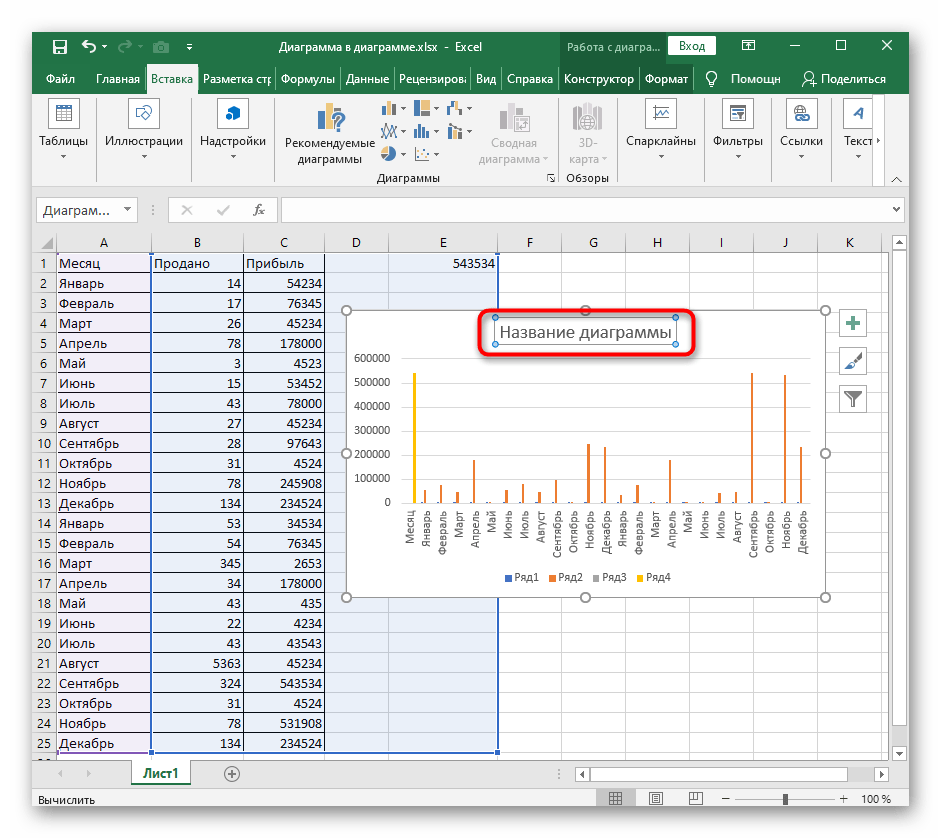
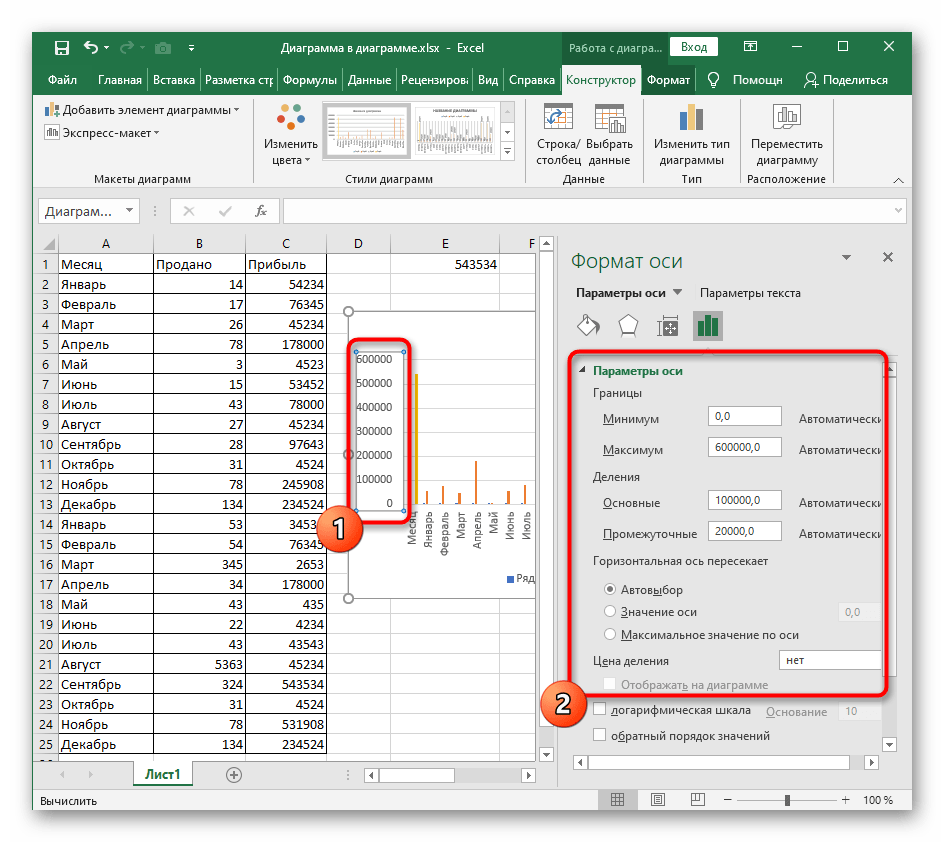
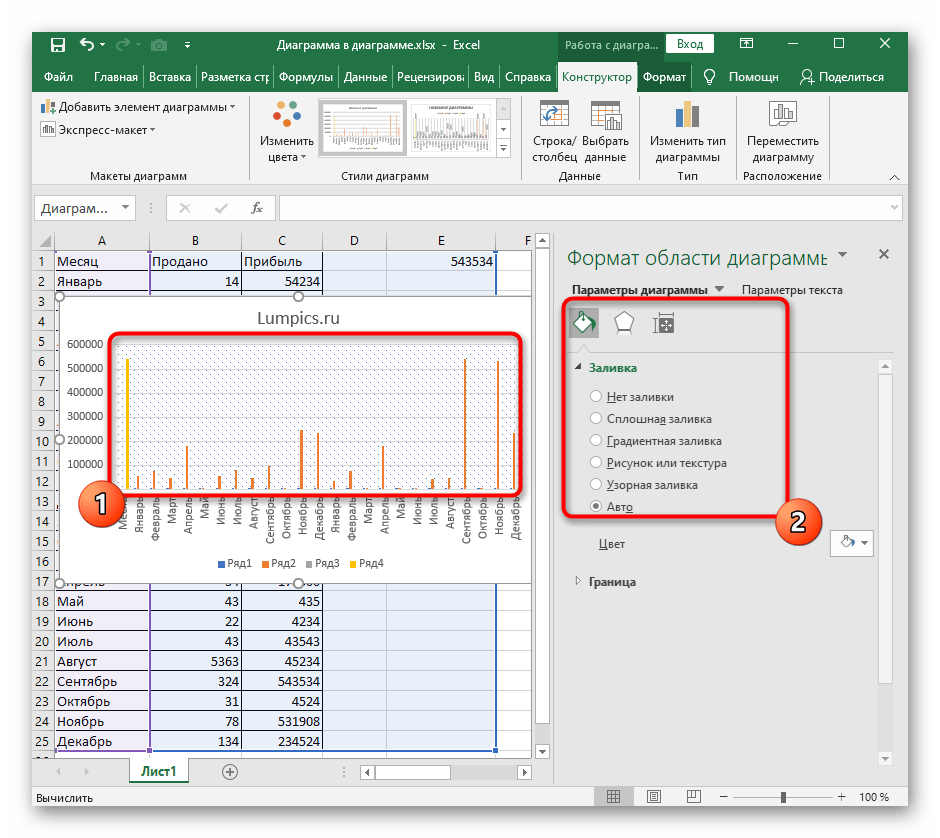
Jeśli w przyszłości zajdzie potrzeba zajęcia się innymi ustawieniami wykresu, użyj do tego opcji w menu kontekstowym oraz opisanych wcześniej menu z parametrami. Wystarczy zapoznać się z dostępnymi funkcjami, aby zrozumieć, która z nich będzie odpowiednia w danym momencie.
Zmiana formatu trójwymiarowej figury
Na zakończenie zaznaczmy edycję formatu trójwymiarowej figury dla wykresów słupkowych tego typu, o dodaniu których już wcześniej mówiliśmy. Domyślnie taką figurą jest prostokąt, co nie odpowiada wszystkim użytkownikom.Aby zmienić wykres, wystarczy kilka kliknięć:
- Najpierw zaznacz wiersz do edycji, aby pojawiły się punkty obok każdego słupka na wykresie.
- Kliknij prawym przyciskiem myszy na jeden z nich i w menu kontekstowym wybierz "Format serii danych".
- Pojawi się lista dostępnych kształtów, gdzie wystarczy zaznaczyć odpowiednią opcję.
- Wróć do tabeli i upewnij się, że zmiany zostały wprowadzone.
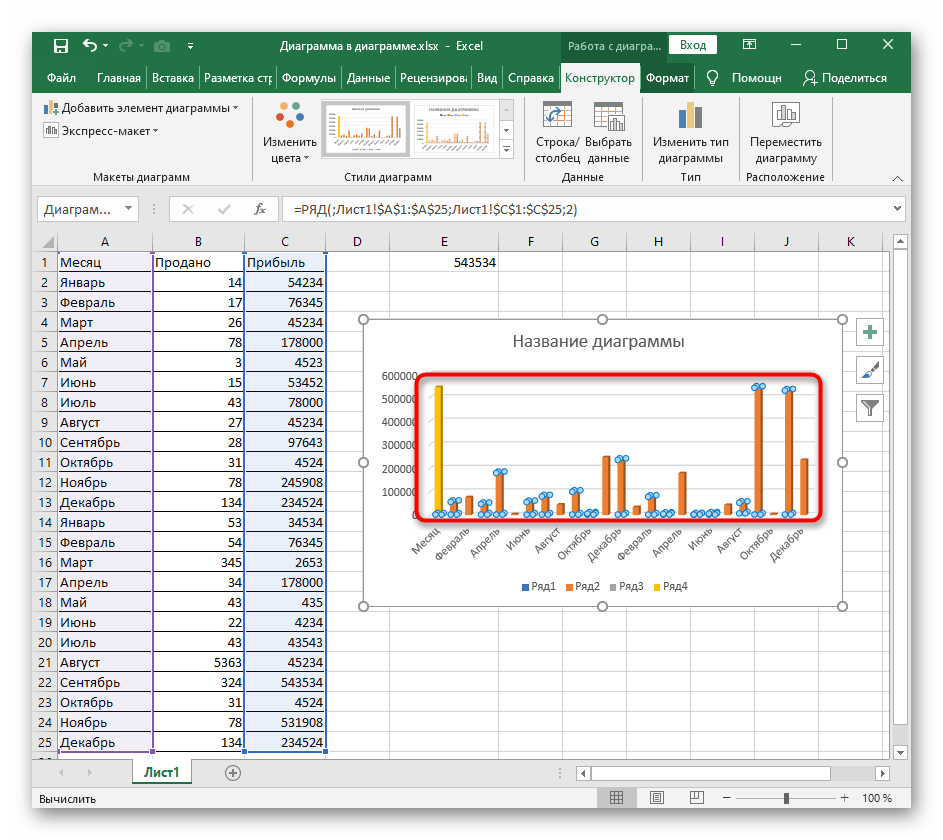
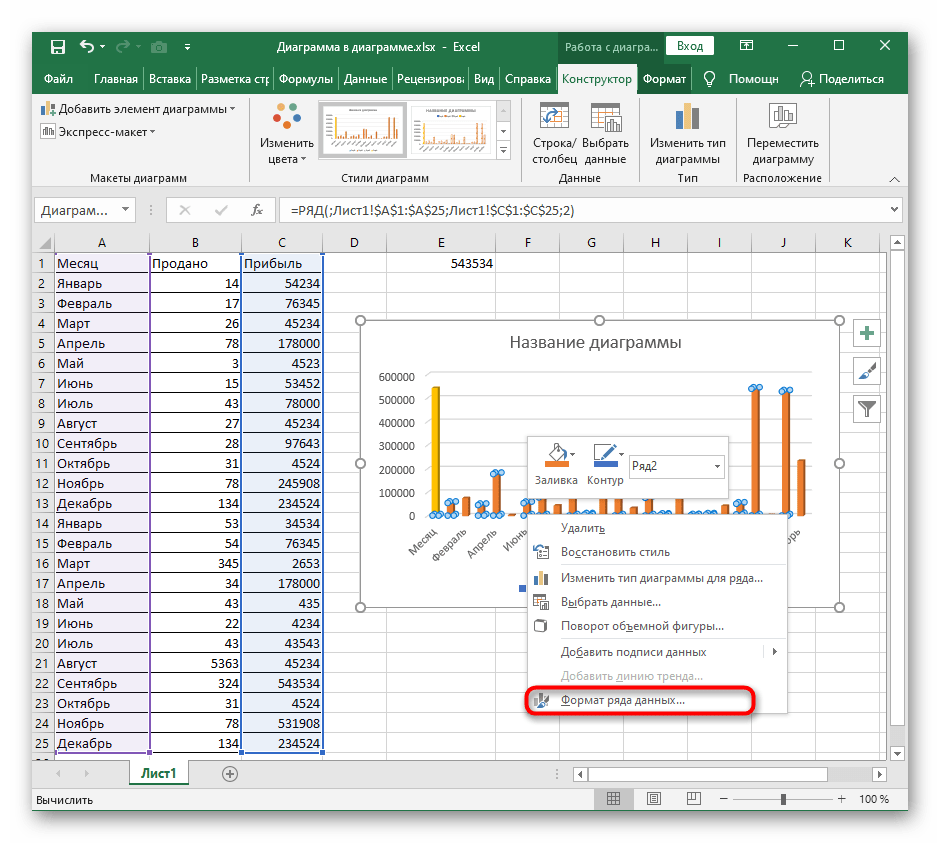
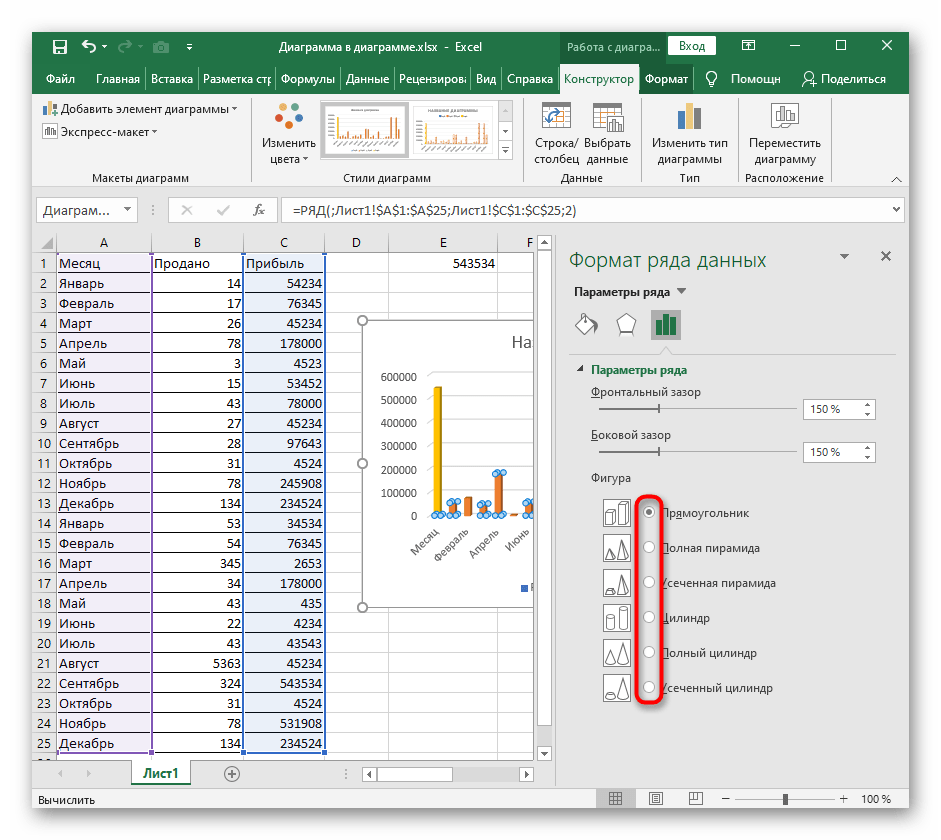
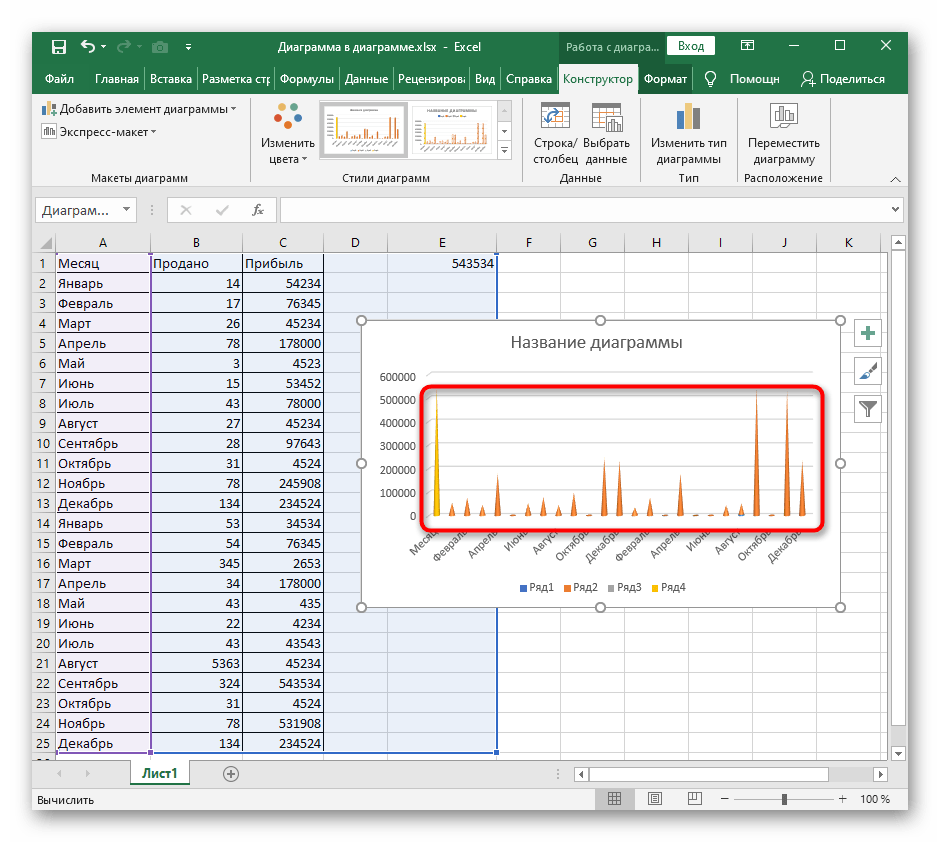
W innych artykułach na naszej stronie znajdziesz jeszcze więcej informacji, które mogą być przydatne podczas pracy z wykresami słupkowymi. Kliknij jeden z nagłówków, aby przeczytać szczegółowe instrukcje tematyczne.
Więcej:
Tworzenie wykresu w programie Microsoft Excel
Tworzenie wykresu na podstawie tabeli w programie Microsoft Excel
Metody usuwania wykresów w programie Microsoft Excel